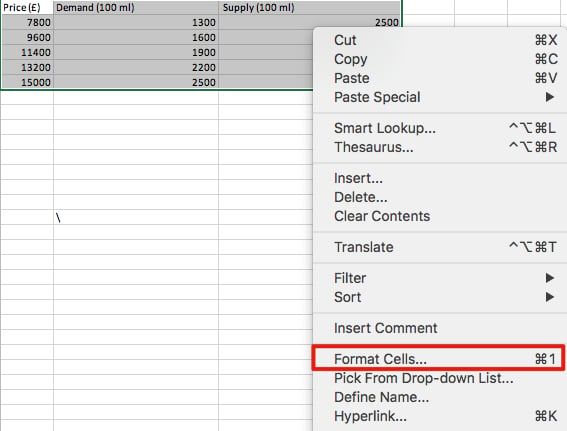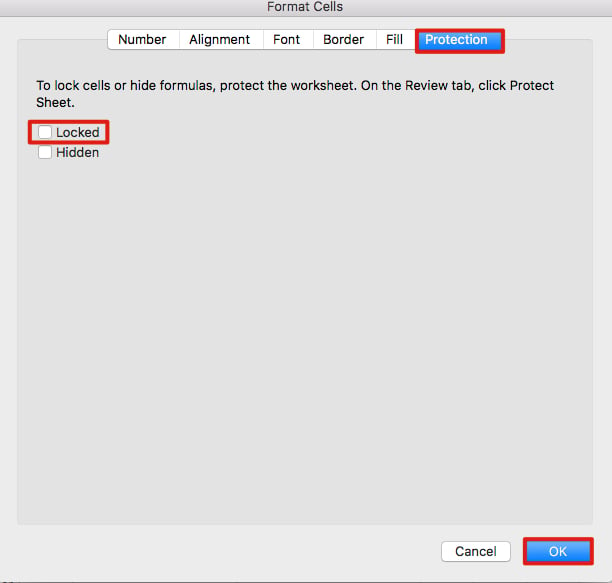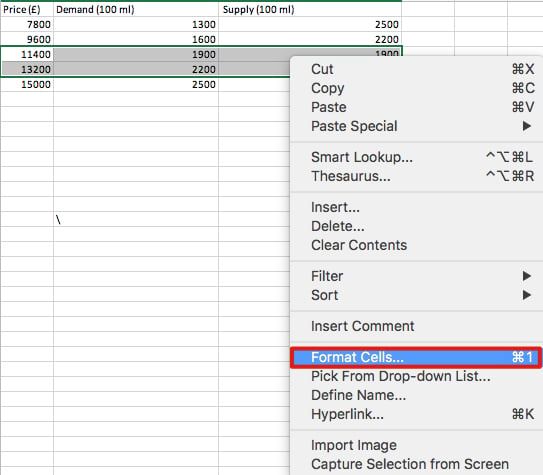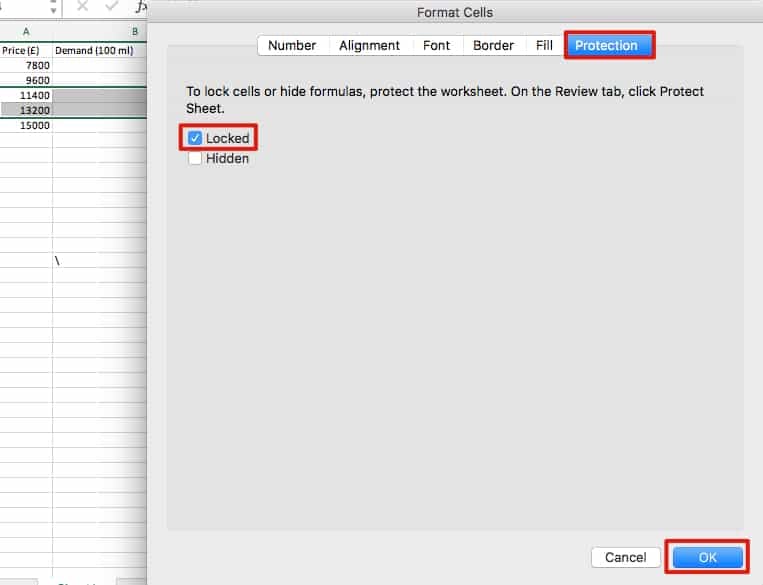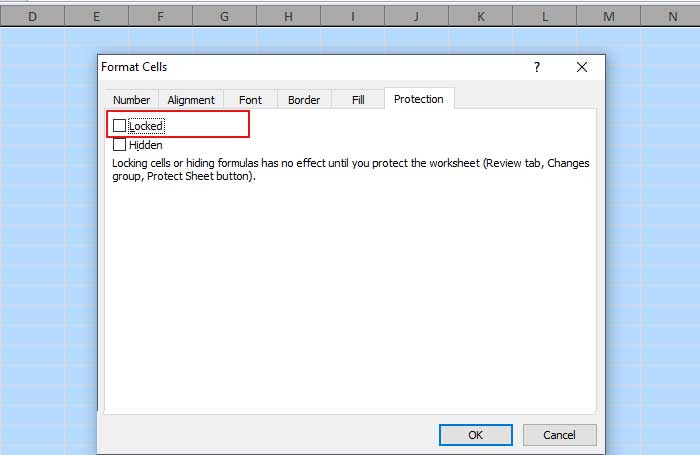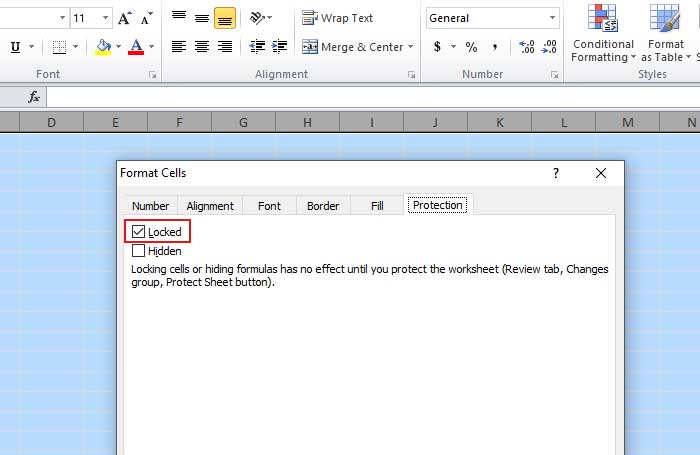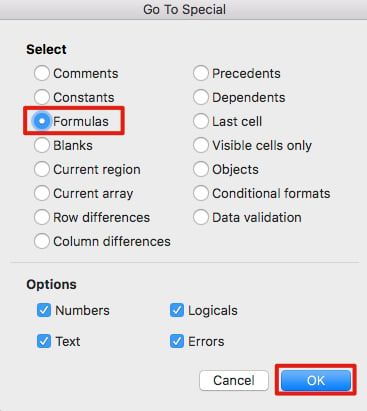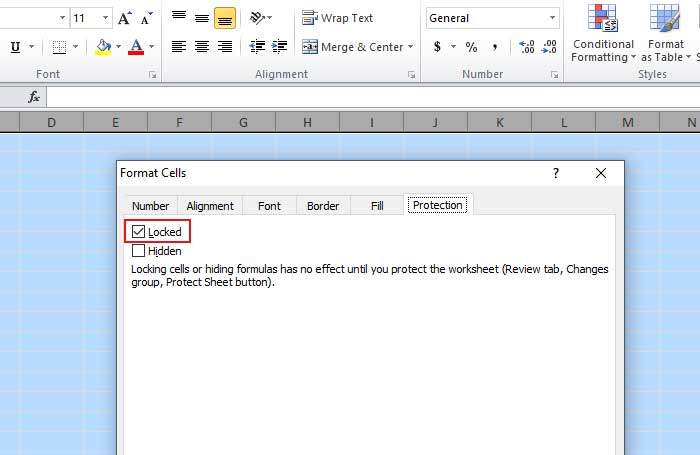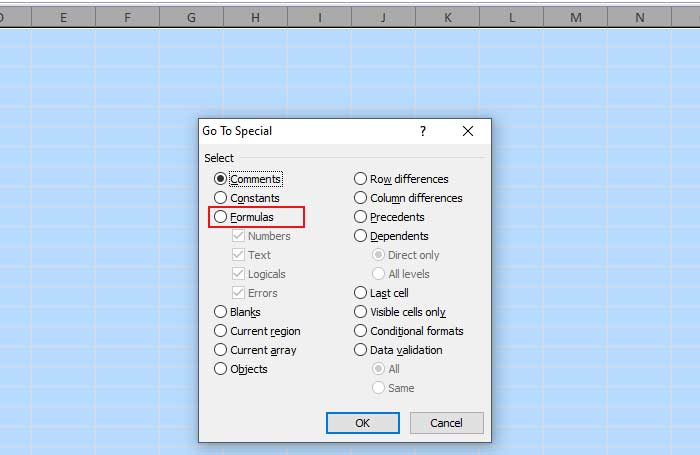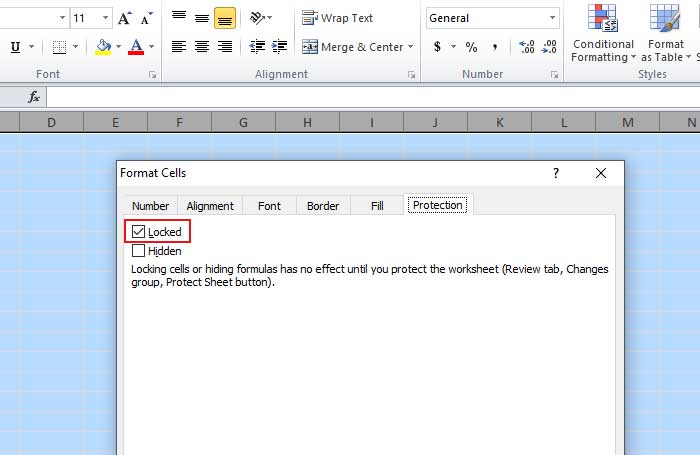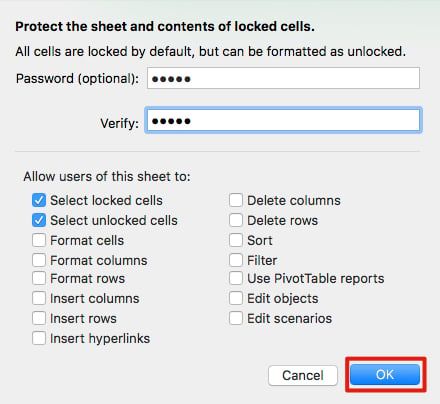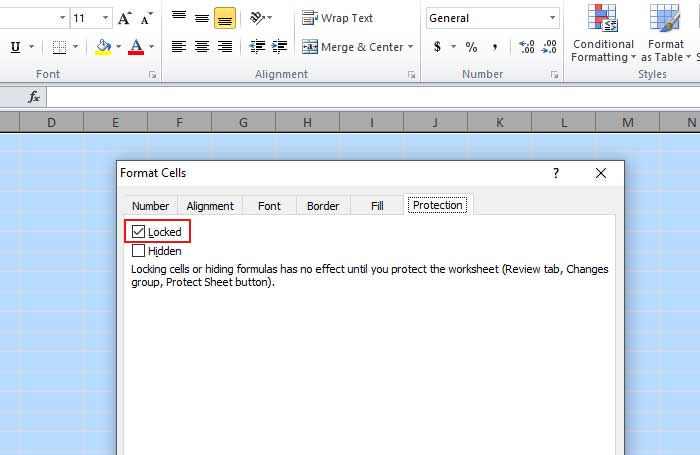Cuando está utilizando Excel en un equipo, es irritante si sus datos se pierden y no puede volver a la hoja original. A veces, otros usuarios pueden formatear toda la hoja. Por lo tanto, preferiría proteger las células que enfrentarse a tales instancias.
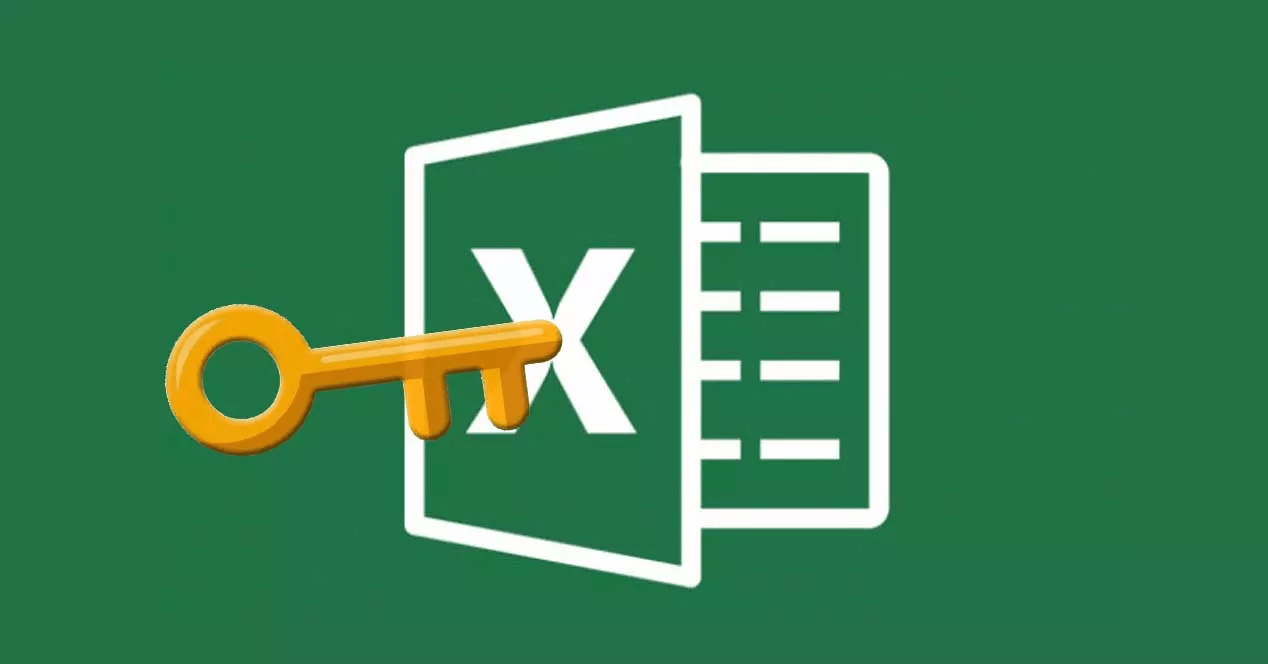
Afortunadamente, la función integrada de Excel le permitirá proteger todas las celdas. Además, también puede bloquear solo las celdas específicas que desee. Con esta función, puede restringir el acceso a otros miembros del equipo para que no editen o eliminen. También puedes eliminarlo cuando quieras.
¿Cómo proteger con contraseña las celdas en Excel?
Puede bloquear celdas específicas, todas las celdas o celdas de fórmula para protegerlas. Si pones protección con contraseña, los demás no podrán hacer cambios en la celda protegida. Sin embargo, tenga en cuenta que no puede protegerlo cuando se accede desde la web. Esto solo funciona en su aplicación de Excel.
Del mismo modo, de forma predeterminada, todas sus celdas de Excel están bloqueadas. Por lo tanto, debe desbloquear todas las celdas antes de proteger celdas específicas. Encuentre los pasos para bloquear varias celdas a continuación.
Proteger celdas específicas
A veces, puede ser necesario editar algunas celdas. En tal caso, puede proteger solo celdas específicas para evitar que otros usuarios las editen. Para poner una contraseña, por favor siga los pasos dados.
En Mac
- Vaya a Excel y elija la hoja que desea bloquear
- Seleccione todas las celdas y presione Cmd + 1 o haga clic con el botón derecho en las celdas para abrir el menú Formato de celdas
- Ahora, en Formato de celdas, vaya a la pestaña Protección
- Haga clic en el cuadro Bloqueado para desmarcarlo y toque el botón Aceptar
- Ahora, elija la celda específica y haga clic derecho en la celda
- Abra Formato de celdas desde el menú
- Vaya a la pestaña Protección y haga clic en el cuadro Bloqueado
- Pulse en el botón Aceptar
En ventanas:
- Abra la hoja de Excel que desea bloquear
- Seleccione todas las celdas y presione Ctrl + 1 o haga clic derecho para abrir el menú Formato de celdas
- Vaya a la pestaña Protección y haga clic en el cuadro Bloqueado para desbloquear
- Pulse en el botón Aceptar
- Luego, elija la celda específica que desea bloquear y haga clic derecho en la celda
- Seleccione Formato de celdas> Pestaña de protección nuevamente
- Haga clic en el cuadro Bloqueado y presione el botón Aceptar
Proteger las células de fórmula
A veces, es posible que necesite proteger las células con fórmula cuando no quiera correr el riesgo de perderlas. Nuevamente, como mencioné anteriormente, primero debe desbloquear todas las celdas para bloquear las celdas de fórmula. Por favor, siga los pasos dados.
En Mac:
- Vaya a Excel y elija la hoja que desea bloquear
- Seleccione todas las celdas y presione Cmd + 1 o haga clic derecho en las celdas para abrir el menú Formato de celdas.
- En Formato de celdas, vaya a la pestaña Protección.
- Haga clic en el cuadro Bloqueado para desmarcarlo y toque el botón Aceptar
- Ahora, navegue a la pestaña Inicio
- Haga clic en Buscar y seleccionar > Ir a especial
- En el menú, elija Fórmulas y haga clic en Aceptar
- Ahora, elija la celda y haga clic derecho en la celda para abrir el menú Formato de celda
- Vaya a la pestaña Protección y haga clic en el cuadro Bloqueado
- Pulse en el botón Aceptar
En ventanas:
- Abra la hoja de Excel que desea bloquear
- Seleccione todas las celdas y presione Ctrl + 1 o haga clic con el botón derecho para abrir el menú Formato de celdas
- Vaya a la pestaña Protección y haga clic en el cuadro Bloqueado para desbloquear
- Pulse en el botón Aceptar
- En la pestaña Inicio, haga clic en Buscar y seleccionar > Ir a Especial
- Elija Fórmulas y haga clic en Aceptar
- Ahora, haga clic derecho en la celda y abra el menú Formato de celda
- Vaya a la pestaña Protección y haga clic en el cuadro Bloqueado
- Pulse en el botón Aceptar
Nota: Si desea ocultar las fórmulas de la barra de fórmulas, puede hacer clic en el cuadro Oculto debajo de Bloqueado.
Proteger todas las celdas
Hay una opción para los usuarios que deseen proteger celdas completas. Si bloquea todas las celdas, otras necesitarán una contraseña para editar. Sin embargo, también puede optar por las opciones para permitir el acceso de edición a otros usuarios. Puede permitirles formatear, insertar y eliminar celdas o solo seleccionar celdas. Echa un vistazo a los pasos dados a continuación para poner la contraseña.
- Abra la hoja y seleccione todas las celdas.
- Vaya a la pestaña Revisar y haga clic en Proteger hoja.
- Proteja la hoja y el contenido de las celdas bloqueadas aparecerá en su pantalla. Mantener la contraseña de la hoja de bloqueo es opcional. Sin embargo, si desea mantener su contraseña, ingrese y vuelva a ingresar su contraseña.
- Elija la opción preferida para los usuarios.
- Finalmente, haga clic en el botón Aceptar para guardar
Cómo desproteger celdas en Excel
Puedes desproteger celdas en cualquier momento para tu comodidad. Eliminar las contraseñas de las celdas proporcionará acceso abierto para editar a los usuarios. Consulta los pasos para desbloquear celdas.
- Vaya a Excel y abra la hoja protegida
- Seleccione todas las celdas y haga clic derecho en las celdas para abrir el menú Formato de celdas.
- Ahora, en Formato de celdas, vaya a la pestaña Protección.
- Haga clic en el cuadro Bloqueado para desmarcarlo
- Toca el botón Aceptar
¿Cómo puedo saber si mi hoja de trabajo está protegida?
Puede saber fácilmente si su hoja de trabajo está protegida navegando a la pestaña Revisar de su hoja. Muestra la hoja desprotegida o el libro de trabajo desprotegido si alguno de ellos está bloqueado. Puede tocar e ingresar una contraseña para desproteger la hoja y el libro.